ps制作逼真霓虹灯效果字体
1、打开ps,新建一张黑色背景纸

2、选择文字工具,输入想打的字
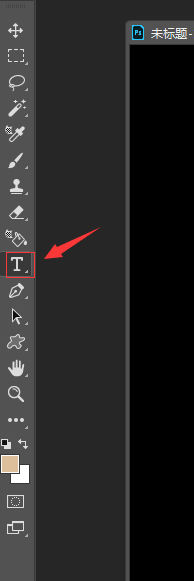

3、按住ctrl+单击文字图层,把文字载入选区

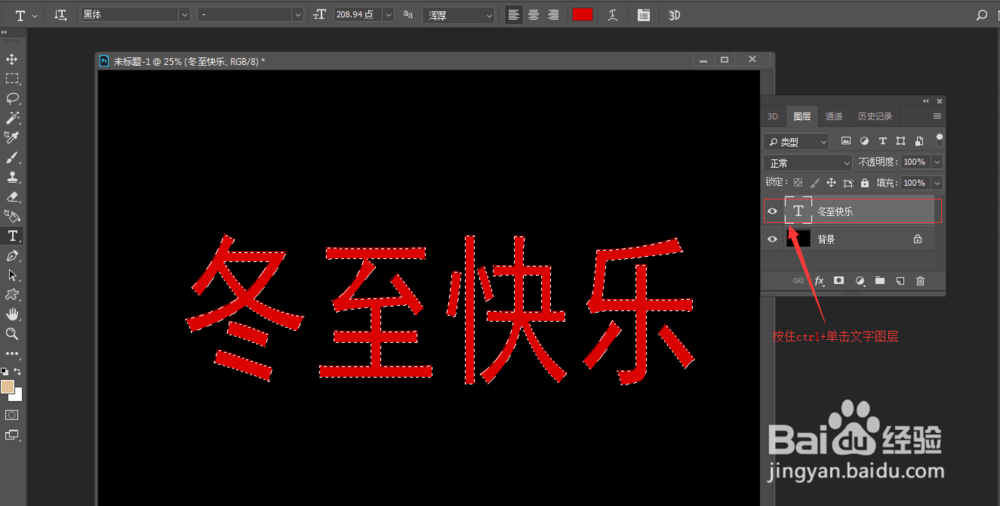
4、拖住文字图层,到下面的垃圾桶状工具,扔掉删除文字图层


5、新建图层,隐藏背景图层


6、执行》编辑—描边命令,选择黑色
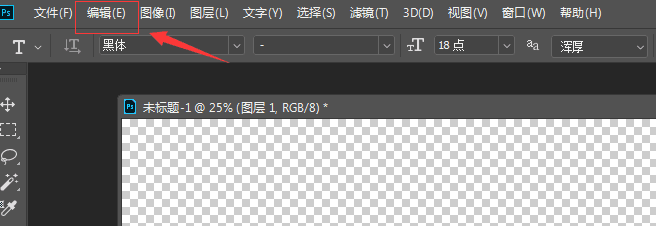
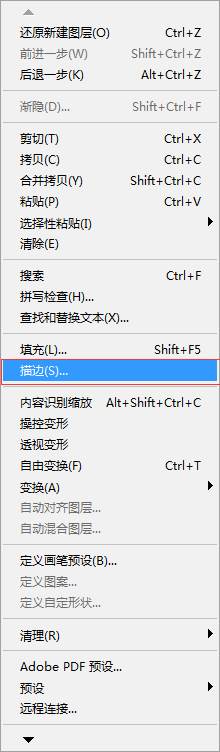


7、执行《选择-修改-扩展 命令

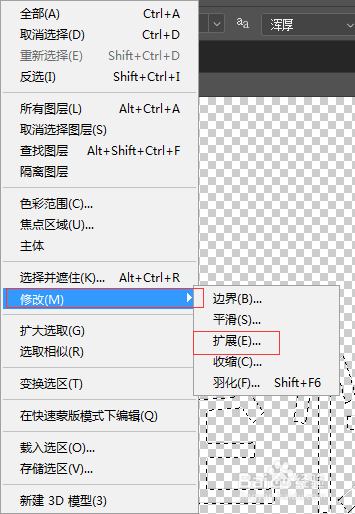
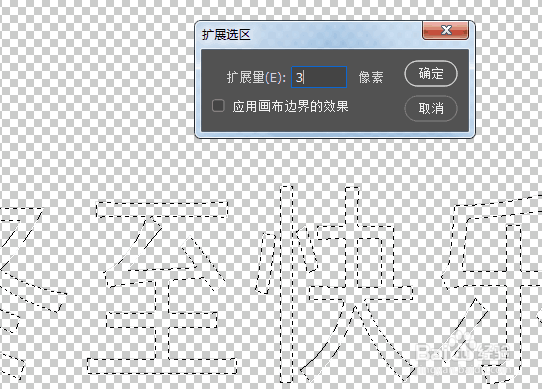
8、再次执行》编辑-描边
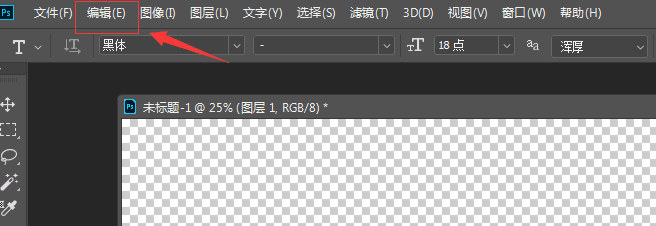
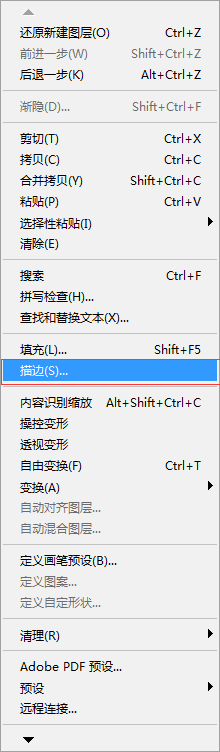
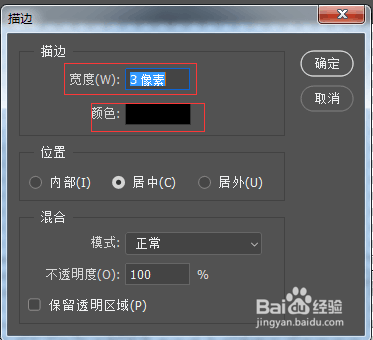
9、ctrl+D(取消选区),执行 《 滤镜-模糊-动感模糊 命令


10、按住ctrl,单击文字图层(把文字载入选区),选择渐变工具
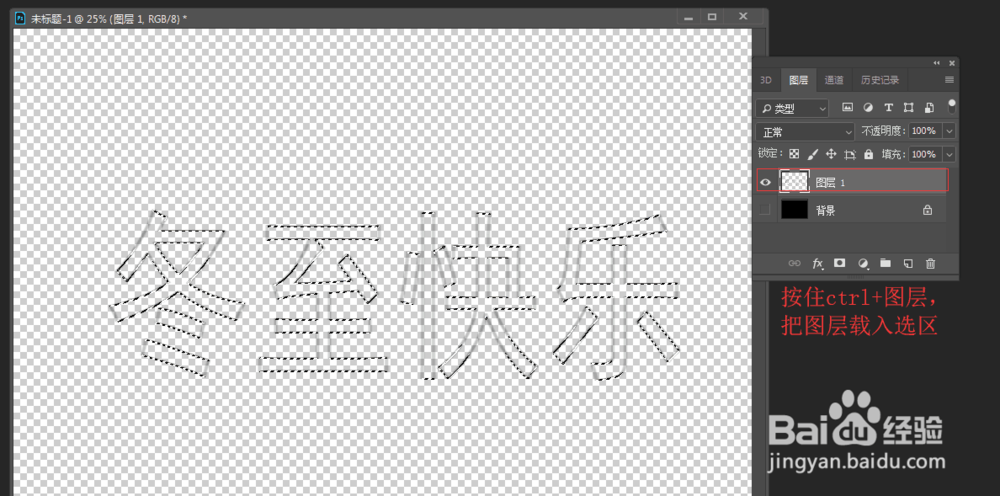

11、选择颜色最多的那款,给选区文字上色
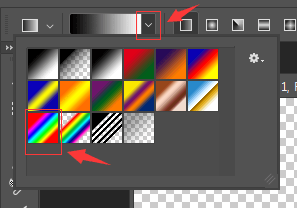

12、ctrl+D取消文字选区,点开背景图层前面的眼睛,显示背景图层,霓虹灯效果完成!

